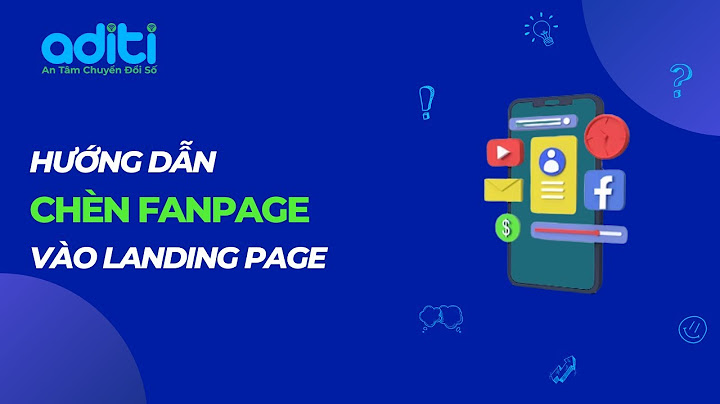Tạo USB Ghost win với bản Ghost 15.0 nhanh chóng, đơn giản mọi người đã thử chưa, chỉ cần vài bước đơn giản là bạn đã sở hữu một chiếc USB dùng để ghost win 7/ 8/ 8.1/10 cực nhanh. Tham khảo ngay cùng Nguyễn Kim nhé! Show Ghost Win là gì?Ghost win là một bản sao của Windows mà hiện tại bạn đang sử dụng, chúng bao gồm các cài đặt cá nhân và các phần mềm mà bạn đã cài. Ưu điểm lớn nhất của Ghost Win là để cài lại Windows mỗi khi Windows bị lỗi một cách nhanh chóng, mà dữ liệu trong máy tính của bạn vẫn được giữa nguyên. Để có thể phát huy tính hữu dụng này của Ghost Win, khi bạn cảm thấy máy tính để bàn, laptop hiện tại của bạn đã có các ứng dụng hoặc những cài đặt tính năng của bạn đã đầy đủ rồi thì bạn có thể sao lưu lại chúng trong ổ cứng hoặc USB để khi Windows gặp vấn để bạn có thể nhanh chóng dùng Ghost để khôi phục lại. \>>> Tìm hiểu : Máy tính chạy chậm có nên cài lại Windows để khắc phục?  Hướng dẫn đầy đủ cách tạo USB Ghost Win bằng Ghost 15.0Trước tiên bạn tải bản Ghost Win mới nhất TẠI ĐÂY và giải nén! Sau đó bạn tiến hành thực hiện các bước sau: Bước 1: Chọn định dạng USB Chọn ổ USB cập nhật Device và FAT32, sau đó đánh dấu vào các tùy chọn Format như ảnh và nhấp vào OK. Sau đó, nhấp vào Start để gắn kết các tệp hệ thống DOS.  Bước 2: Nhấp vào Yes khi thư mục xác nhận hiện lên. Sau đó, nhấp vào OK.  Bước 3: Sao chép tất cả nội dung của thư mục Boot Norton Ghost dán vào ổ USB.  Giờ bạn đã cài đặt thành công USB Ghost Win bằng Ghost 15.0 phiên bản mới nhất rồi. Chúc bạn thành công nhé! Nếu bạn đang tìm kiếm một chiếc máy tính xách tay mới, hiện đại sở hữu Windows chính hãng mới nhất thì bạn có thể tham khảo một số dòng máy tính được ưa chuộng nhiều nhất hiện nay như: - Laptop Dell:+ Laptop Dell Inspiron 7501 i7-10750H 15.6 inch X3MRY1 + Laptop Dell Inspiron 7306 i5-1135G7 13.3 inch N3I5202W + Dell Gaming G5 15 5500 i7-10750H 15.6 inch 70225485 - Laptop Lenovo:+ Laptop Lenovo V14-IIL i5-1035G1 14 inch 82C401KJVN + Laptop Lenovo Ideapad S145-15IIL i5-1035G1/8GB/512GB 81W800S7VN + Laptop Lenovo Yoga Slim 7 14ITL05 i7-1165G7 14 inch 82A3004FVN - Laptop Asus:+ Laptop Asus Vivobook 15 A515 i3-1115G4 15.6 inch A515EA-BQ489T + Laptop Asus ZenBook 14 UX425EA i5-1135G7/8GB/512GB BM069T + Laptop Asus ExpertBook P2451FA i5-10210U/8GB/512GB EK0229T - Laptop HP:+ Laptop HP 348 G7 i5-10210U 14 inch 9PG94PA + Laptop HP Pavilion X360 14-DW1018TU i5-1135G7 14 inch 2H3N6PA + Laptop HP Envy 13-BA1030TU i7-1165G7 13.3 inch 2K0B6PA Nếu bạn muốn được tư vấn thêm về phụ kiện chính hãng hiện đang có tại Nguyễn Kim, hãy liên hệ ngay với chúng tôi qua những kênh sau đây để được hỗ trợ nhanh nhất: Trong quá trình sử dụng máy tính, máy tính thường bị lỗi hệ điều hành, lỗi phần mềm, virus làm chậm máy tính hay hệ điều hành không hoạt động được… Lúc đó đa phần chúng ta sẽ cài lại win nhưng chúng ta có 1 phương pháp khác hiệu quả hơn nhiều đó là tạo và bung file Ghost bằng phần mềm Onekey Ghost. File Ghost là 1 file lưu lại tất cả các dữ liệu có trong 1 ổ đĩa khi file Ghost được tạo, việc bung file Ghost sẽ khôi phục lại tình trạng ổ đĩa đó trở lại trang thái giống với khi file Ghost được tạo. Do đó, thông thường sau khi máy tính được kích hoạt bản quyền và cài các phần mềm cần thiết người dùng sẽ tạo file Ghost cho ổ đĩa chứa hệ điều hành ngay lúc đó, sau này nếu trong quá trình dùng máy tính bị lỗi người dùng sẽ bung file Ghost đó ra để khôi phục hệ điều hành trở về trạng thái ban đầu như lúc tạo file Ghost. Ưu điểm khi tạo và bung file Ghost bằng Onekey Ghost: nhanh, tiện dụng và dễ thực hiện hơn so phới dùng đĩa CD rất nhiều. Video hướng dẫn tạo file Ghost và kiểm tra lỗi file Ghost: Tạo file Ghost windows bằng OneKey GhostBước 1: Download Onekey Ghost mới và đầy đủ nhất về sao đó giải nén ra 1 thư mục nằm trên 1 ổ đĩa khác với ổ đĩa C để sau quá trình tạo hay bung file Ghost phần mềm không bị mất đi. Bước 2: Nhấp chuột phải vào file OneKeyGhost.exe chọn Run as Administrator 
   Kiểm tra lỗi file Ghost bằng Ghost64 và Ghost32Thao tác này thường bị bỏ qua, tuy nhiên đây là sai lầm lớn. Sau khi tạo file Ghost chúng ta không biết chắc file Ghost tạo thành có bị lỗi gì hay không, nếu không bị lỗi thì sau này chúng ta bung ghost bình thường nhưng nếu file Ghost bị lỗi thì gây tác hại rất lớn, nó làm cho việc bung file Ghost không thành công và hư cả Hệ điều hành mà bạn đang sử dụng, gây lỗi Windows không vào được, tê liệt hoàn toàn. Bước 1: Download Onekey Ghost bao gồm file Ghost64.exe và Ghost32.exe ( Nếu bạn đã download theo link trên rồi thì không cần Download lại ) Bước 2: Mở file Ghost64 nếu máy bạn dùng windows 64 bit và mở file Ghost32 nếu máy bạn dùng Windows 32 bit. Ở đây mình dùng Ghost64 với Ghost32 cũng tương tự.       Bung file Ghost bằng phần mềm Onekey GhostHai bước đầu giống với khi tạo file Ghost. Bước 1: Download Onekey Ghost mới và đầy đủ nhất về sao đó giải nén ra 1 thư mục nằm trên 1 ổ đĩa khác với ổ đĩa C để sau quá trình tạo hay bung file Ghost phần mềm không bị mất đi. Bước 2: Nhấp chuột phải vào file OneKeyGhost.exe chọn Run as Administrator 
    Mình rất mong nhận được thắc mắc, nhận xét và thảo luận của các bạn ở dưới bài viết để nội dung bài viết tốt hơn. |